Aiuto online di GoodBarber
Sezione YouTube
Aggiungi una sezione Youtube
Per connettere il tuo canale YouTube alla tua app GoodBarber:
1. Vai al menu Design & Structure > Structure > Sezioni
2.Clicca su "+ Aggiungi una sezione"
Per sapere come aggiungere una sezione alla tua app, ti invitiamo a leggere la seguente guida: Come creare sezioni per la tua app
Seleziona la sezione YouTube.
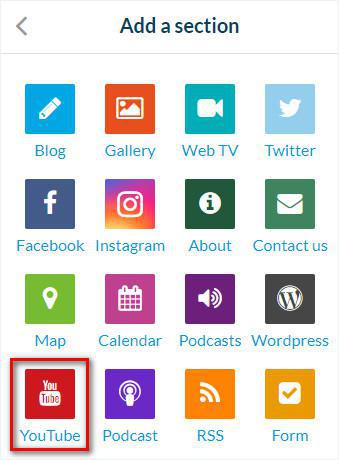
Nome della sezione e nome utente o ID canale
1. Aggiungi un nome alla sezione.
2. Inserisci iltuo Channel ID.
Per trovare il tuo Channel ID di YouTube, segui le istruzioni riportate di seguito: https://support.google.com/youtube/answer/3250431
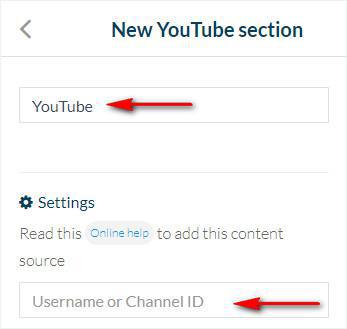
YouTube API Key
1. Accedi alla console di Google Cloud .
Se non disponi di un account Google, creane uno per continuare questo processo.
2. Fai clic su "Seleziona un progetto"
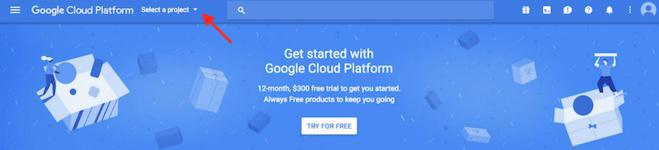
3. Fai clic su "NUOVO PROGETTO"
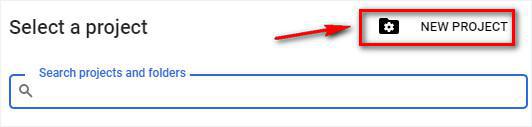
4. Definire un nome di progetto
5. Selezionare l'organizzazione da allegare al progetto
6. Seleziona la sua posizione
7. Fai clic su Crea
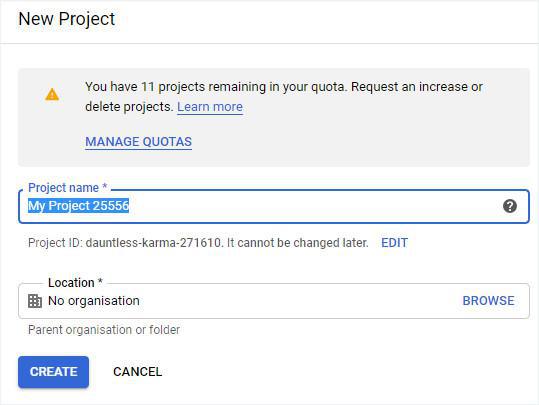
8. Apri il progetto dalla barra degli strumenti
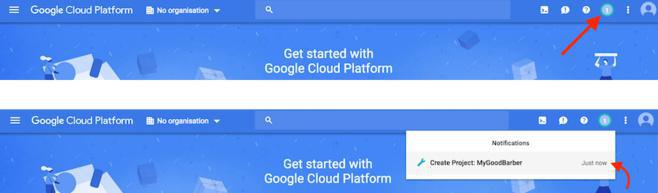
9. Fai clic su "Vai alla panoramica API" o vai al menu a sinistra API e servizi > Dashboard
10. Fai clic su "Abilita API e servizi"
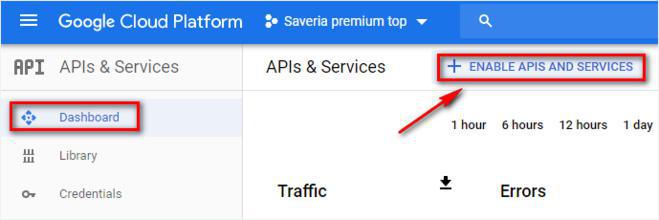
11. Cerca "YouTube Data API v3"
12. Fai clic su "Abilita"
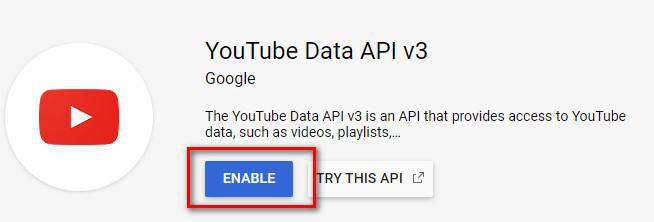
13. Fare clic su Credenziali nel menu a sinistra
14. Fare clic su Crea credenziali > Chiave API
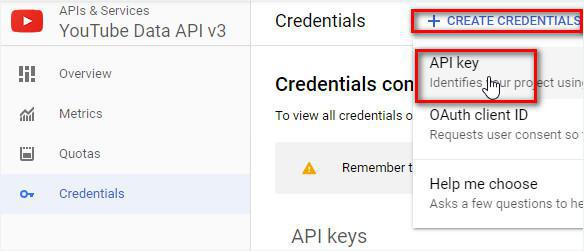
15. Copia la chiava API
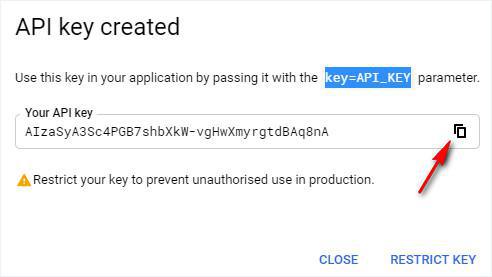
16. Incolla la chiave API nel campo "Chiave API YouTube" del tuo back office GoodBarber, nelle impostazioni della sezione YouTube.
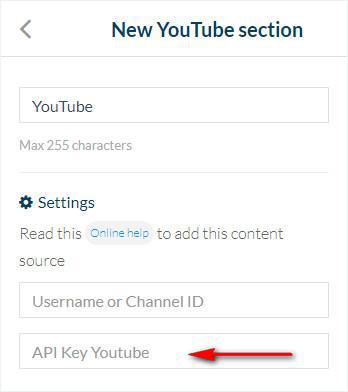
Aggiungi la sezione
1. Fai clic sul pulsante "Aggiungi" nella parte inferiore della pagina del back office.
Il tuo canale YouTube è ora collegato alla tua applicazione.
Nota:
- La sezione YouTube mostrerà solo i video del tuo canale, non i commenti.
- Durante la creazione di filtri, possiamo gestire fino a 250 playlist da un canale YouTube. Se hai più di 250 playlist, non saranno tutte disponibili nel menu a discesa.
 Design
Design